از آنجایی که در نسخههای جدید ویندوز امکانات و قابلیتهای بیشتری در اختیارمان قرار میگیرد اغلب کاربران تمایل دارند که ویندوزشان را به نسخههای جدیدتر به روز کنند تا بتوانند از این قابلیتها برخوردار شوند.
اما با نصب و به روز رسانی ویندوز کاربران با یک مشکل بزرگ مواجه میشوند و آن هم عدم اجرای برخی برنامههای و بازیهای قدیمی روی ویندوز جدید است.
خوشبختانه با به کار بردن یک سری راهکارها و ترفندها میتوان این مشکل را برطرف نمود و اقدام به اجرای نرمافزارهای قدیمی در ویندوز ۱۰ و ۸ نمود.
ما در این مقاله قصد داریم به شما نحوه اجرای برنامههای قدیمی در ویندوز ۸ و۱۰ را از طریق ترفندهای مختلف آموزش دهیم.
بنابراین چنانچه شما هم تمایل دارید این ترفندها را یاد بگیرید پیشنهاد میکنم خواندن ادامه این مقاله را از دست ندهید.
اگر در حین اجرای این ترفندها برای اجرای برنامههای قدیمی در ویندوزهای جدید برایتان سوال یا مشکلی پیش آمد، خدمات کامپیوتری از راه دور رایانه کمک اینجاست تا به شما کمک کند.
فهرست مطالب
✅راه حل های اجرای برنامه های قدیمی در ویندوز ۸ و ۱۰
1.حالت سازگاری (Compatibility Mode)
2.اجرای برنامه به عنوان مدیر
3.استفاده از ماشین مجازی یا Virtual Machine
4.استفاده از نرم افزار DOSBox
5.عیب یابی سازگاری برنامه
6.نصب درایورهای قدیمی
7.تغییر تنظیمات DPI
8.استفاده از ویندوز ۳۲ بیتی برای اجرای برنامه های ۱۶ بیتی
9.استفاده از مرورگرهای اینترنت خاص و اینترنت اکسپلورر
✅جمع بندی

راه حل های اجرای برنامه های قدیمی در ویندوز ۸ و ۱۰
برای اینکه بتوانید برنامههای قدیمی را در ویندوز ۸ و ۱۰ به اجرا در بیاورید میتوانید از راه حلها و ترفندهای زیر کمک بگیرید:
1.حالت سازگاری (Compatibility Mode)
هم ویندوز ۸ و هم ویندوز ۱۰ دارای یک قابلیت ویژه به نام Compatibility Mode هستند که با استفاده از این قابلیت امکان اجرای برنامههای قدیمی در محیطی شبیه به نسخههای قبلی ویندوز وجود خواهد داشت.
در صورتی که تمایل به استفاده از این قابلیت دارید کافیست:
1.بر روی فایل اجرایی برنامه مد نظرتان راست کلیک کنید و گزینه Properties را انتخاب نمایید.
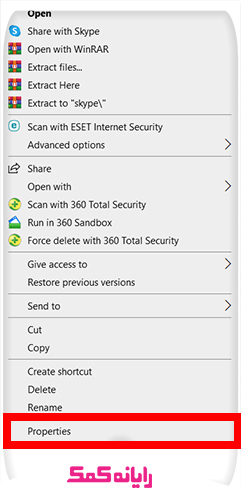
2.حال یک پنجره جدید برای شما به نمایش در میآید که در این پنجره باید وارد تب Compatibility شوید و اقدام به فعال سازی گزینه Run this program in compatibility mode for کنید.
3.در این بخش این امکان در اختیار شما قرار میگیرد که اقدام به انتخاب نسخه ویندوز سازگار با برنامه نظرتان نیز نمایید.
این مقاله به طور کامل و گام به گام و مرحله به مرحله، فرآیند نصب ویندوز بر روی مک با استفاده از ابزار Boot Camp Assistant را شرح میدهد.
2.اجرای برنامه به عنوان مدیر
ترفند بعدی که میتوان برای اجرای برنامههای قدیمی در ویندوزهای جدید از آن کمک گرفت این است که آنها را به عنوان مدیر اجرا کنیم.
چرا که برخی برنامهها جهت اجرا نیاز به دسترسیهای مدیریتی دارند.
برای انجام این کار هم کافیست روی فایل اجرایی برنامه راست کلیک کنید و سپس گزینه Run as administrator را انتخاب نمایید.
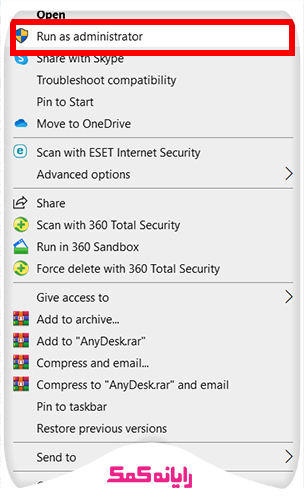
3.استفاده از ماشین مجازی یا Virtual Machine
در صورتی که دو ترفند بالا را برای اجرای برنامههای قدیمی در ویندوزهای جدید مورد استفاده قرار دادید ولی هیچ یک نتوانست مشکلتان را برطرف کند میتوانید با استفاده از یک ماشین مجازی برای برطرف کردن مشکل خود اقدام کنید.
در واقع شما با استفاده از این ماشین مجازی میتوانید اقدام به نصب نسخههای قدیمیتر ویندوز نظیر ویندوز xp یا ویندوز ۷ بر روی سیستم خود نمایید و سپس آن برنامه قدیمی را در ماشین مجازی اجرا کنید.
از جمله محبوبترین و پرکاربردترین نرمافزارهای ماشین مجازی موجود در بازار میتوانیم به مواردی مثل VMware Player و VirtualBox اشاره کنیم.همچنین با کلیک بر روی این لینک به راحتی میتوانید اقدام به دانلود نرم افزار VirtualBox کنید.
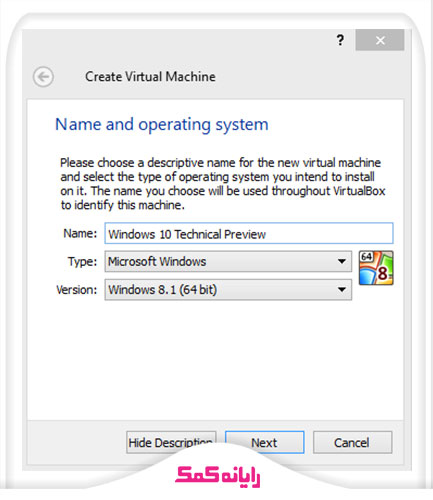
از این ترفند میتوانید برای اجرای بازیهایی که به SafeDisk و یا SecROM DRMاحتیاج دارند نیز استفاده کنید.همچنین در این مطلب آشنایی با ماشین مجازی وی ام ویر شما را با ویژگیهای ماشین مجازی آشنا میکنیم.
4.استفاده از نرم افزار DOSBox
یک سری از برنامهها و بازیها به صورت انحصاری برای سیستم عامل DOS طراحی شدهاند و برای اجرای آنها میتوان از نرمافزارهایی مثل DOSBox استفاده نمود.
این نرمافزار در اصل با ایجاد یک محیط شبیه سازی DOS امکان نصب برنامههای مخصوص این سیستم عامل در سیستم را فراهم میکند.
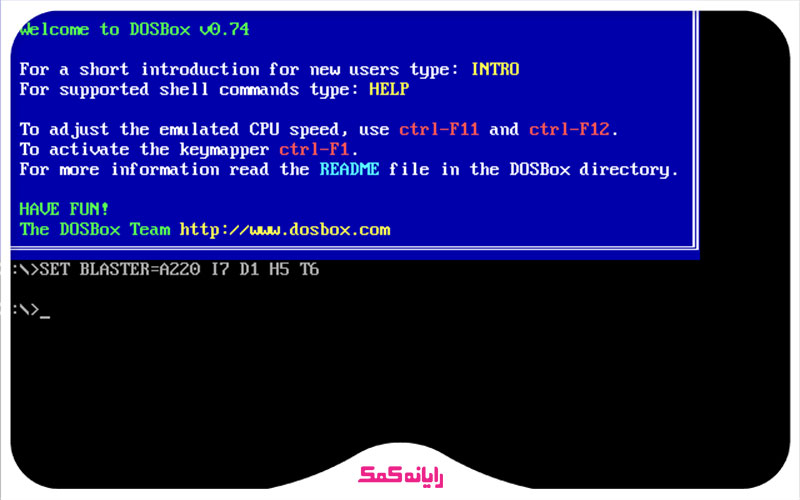
5.عیب یابی سازگاری برنامه
در ویندوز ۸ و 10 در یک ابزار عیب یابی داخلی وجود دارد که با استفاده از آن میتوان اقدام به رفع مشکلات سازگاری برنامهها نمود.
در صورتی که تمایل به استفاده از این ابزار دارید باید به صورت زیر وارد عمل شوید:
1.ابتدا Control Panel را باز نموده و بر روی گزینه Troubleshooting کلیک کنید.
2.حال باید گزینه Run programs made for previous versions of Windows را در این مرحله انتخاب نمایید.
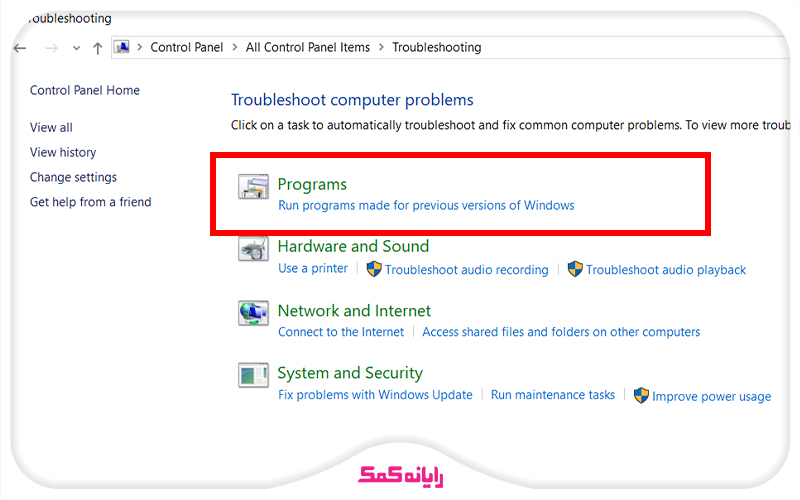
6.نصب درایورهای قدیمی
برخی برنامهها برای اینکه در سیستم به اجرا در بیایند نیاز به درایورهای قدیمی دارند.
برای اینکه بتوانید درایورهای قدیمی را بر روی سیستم خود نصب کنید میتوانید وارد وب سایت سازنده آن سختافزار شوید و از آنجا نسبت به دانلود آن درایور و نصب آن بر روی سیستم اقدام کنید.
در این مقاله به طور مفصل به راه حل کاربردی برای رفع مشکل بوت نشدن ویندوز پرداخته شده است.
7.تغییر تنظیمات DPI
یک سری از برنامهها نیز هستند که دارای تنظیمات DPI بالایی هستند و این موضوع باعث میشود که در اجرای آنها در ویندوز ۸ تا ۱۰ به مشکل بر بخوریم.
برای رفع این مشکل هم کافیست تنظیمات DPI آن برنامه را تغییر دهیم.
برای دریافت راهنمایی بیشتر درباره نحوه تغییر تنظیمات DPI برنامه ها میتوانید با کارشناسان رایانه کمک با استفاده از تلفن های ثابت : 9099071540 و شماره: 0217129 برای ارتباط از طریق موبایل تماس بگیرید تا به جواب سوالاتتان برسید.
8.استفاده از ویندوز ۳۲ بیتی برای اجرای برنامههای ۱۶ بیتی
لازم است بدانید که امکان اجرای نرمافزارهای ۱۶ بیتی در ویندوزهای ۶۴ بیتی وجود ندارد.
بنابراین در صورتی که تمایل به اجرای یک برنامه ۱۶ بیتی در ویندوز ۶۴ بیتی را داشتید با پیغام خطای This App Can’t Run on Your PC مواجه خواهید شد.
برای رفع این مشکل باید نرمافزار ۱۶ بیتی خود را روی یک ویندوز ۳۲ بیتی نصب کنید.
آیا رمز عبور ویندوز خود را فراموش کردهاید؟ درمقاله چگونه رمز عبور ویندوز را بازیابی کنیم؟، روشهای مختلفی برای بازگرداندن دسترسی به سیستم خود و شکستن پسورد ویندوز را بررسی میکنیم.
9.استفاده از مرورگرهای اینترنت خاص و اینترنت اکسپلورر
مرورگر پیش فرض ویندوز ۱۰ یعنی همان مایکروسافت اج اقدام به پشتیبانی از فناوریهای Java، Silverlight و ActiveX نمیکند.
مرورگر گوگل کروم هم پلاگینهای Java و Silverlight را ساپورت نمینماید.
بنابراین برای اینکه بتوانید اقدام به اجرای نرمافزارهای تحت وب و وب سایتهایی که به پلاگینهای فوق برای اجرا احتیاج دارند کنید پیشنهاد میکنیم که از مرورگر اینترنت اکسپلورر که از ActiveX پشتیبانی مینماید برای این منظور کمک بگیرید.
همچنین مرورگر موزیلا فایرفاکس هم اقدام به پشتیبانی از پلاگینهای Silverlight و Javaمینماید.

جمع بندی
در این مقاله سعی کردیم نحوه اجرای برنامههای قدیمی روی ویندوز ۸ و ۱۰ را از طریق ترفندهای مختلف به شما آموزش دهیم.
اگر شما هم ترفند دیگری را سراغ دارید که با به کار بردن آن میتوان بدون هیچ مشکلی برنامههای قدیمی را روی ویندوزهای جدید به اجرا درآورد، ممنون میشویم آن را در بخش کامنت به ما و دیگر کاربران آموزش دهید.
در آخر از شما تشکر میکنیم که تا آخر این مقاله با ما همراه بودید و امیدواریم توانسته باشیم ترفندهای مفید و موثری را در این مقاله به شما آموزش دهیم.
برای رفع هرگونه ابهام یا سوال در خصوص نحوه رفع مشکل اجرای نرمافزارهای قدیمی در ویندوز، میتوانید با شماره 9099071540 (از طریق تلفن ثابت) یا از طریق "صفحه تماس از موبایل" با کارشناسان متخصص ما تماس حاصل فرمایید. همکاران ما در تمام طول هفته آماده اند تا پاسخگوی سوالات فنی شما باشند.
قابل توجه شما کاربر گرامی: محتوای این صفحه صرفاً برای اطلاع رسانی است در صورتی که تسلط کافی برای انجام موارد فنی مقاله ندارید حتما از کارشناس فنی کمک بگیرید.